网吧专用ros软路由教程.docx
《网吧专用ros软路由教程.docx》由会员分享,可在线阅读,更多相关《网吧专用ros软路由教程.docx(14页珍藏版)》请在冰豆网上搜索。
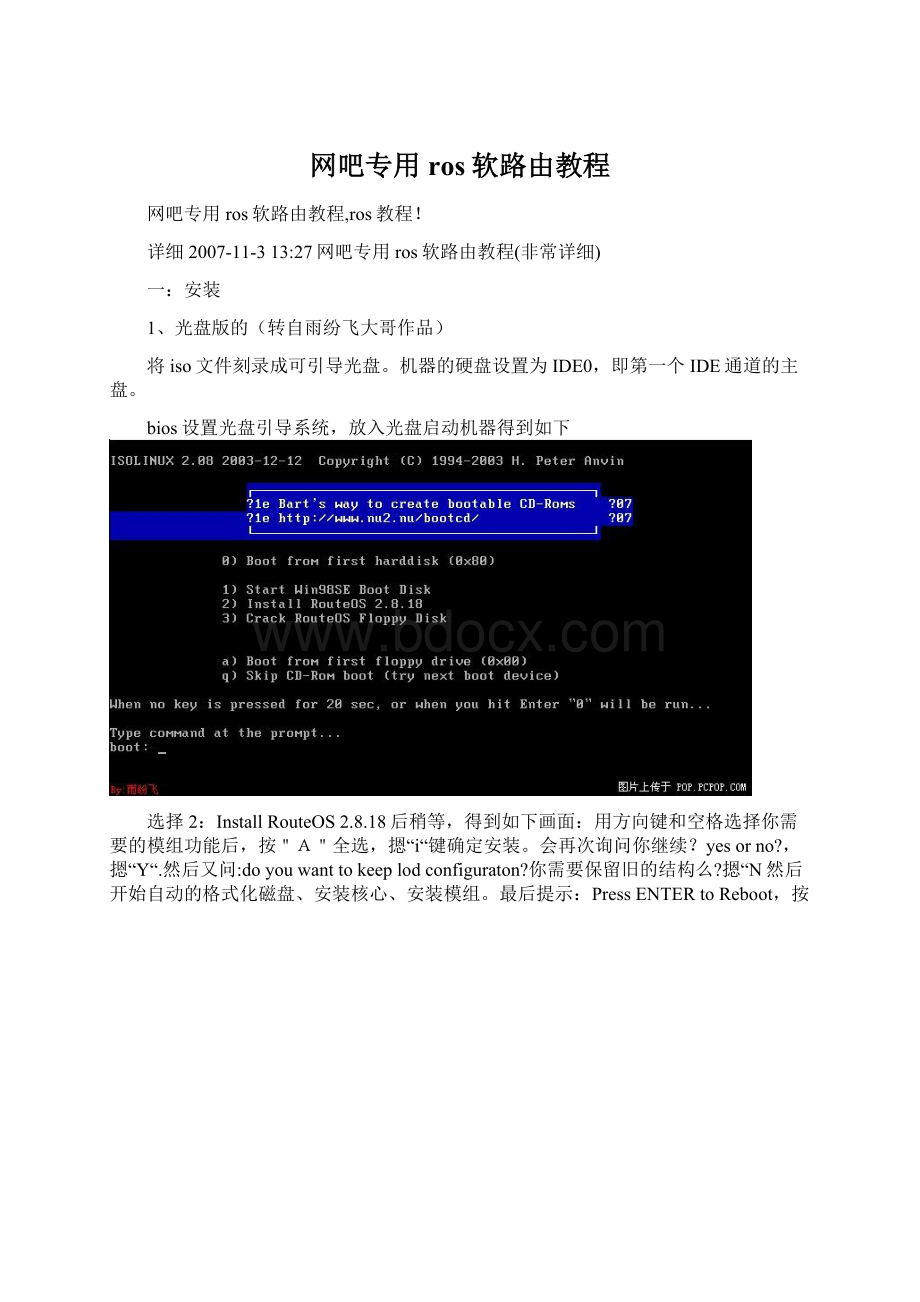
网吧专用ros软路由教程
网吧专用ros软路由教程,ros教程!
详细2007-11-313:
27网吧专用ros软路由教程(非常详细)
一:
安装
1、光盘版的(转自雨纷飞大哥作品)
将iso文件刻录成可引导光盘。
机器的硬盘设置为IDE0,即第一个IDE通道的主盘。
bios设置光盘引导系统,放入光盘启动机器得到如下
选择2:
InstallRouteOS2.8.18后稍等,得到如下画面:
用方向键和空格选择你需要的模组功能后,按"A"全选,摁“i“键确定安装。
会再次询问你继续?
yesorno?
,摁“Y“.然后又问:
doyouwanttokeeplodconfiguraton?
你需要保留旧的结构么?
摁“N然后开始自动的格式化磁盘、安装核心、安装模组。
最后提示:
PressENTERtoReboot,按回车重新启动机器
重新启动后出现图1的那个引导画面(如果没有出现而直接进了登陆界面说明用硬盘引导了):
选择3:
CrackRouteOSFloppyDisk,开始破解。
破解过程都是中文的。
如果你的硬盘在IDE0:
0的话破解是不会有问题的。
否则可能出现系统文件被破坏、启动时0123456...循环出现等问题。
问你是否重启呢。
把光盘拿出来后按下Y确定重启动
重新启动后开始登陆。
初始用户名admin,初始密码为空。
咦?
怎么还有提示注册的信息和SoftID?
原来是还需要一个命令激活注册补丁才可以哦:
输入命令:
/systemlicenseimportfile-name=key或者缩写为/sylicifkey然后提示你是否重新启动。
按Y重新启动重新启动并用admin:
““登陆后发现,提示注册的信息已经完全消失了,现在是正式版了
现在服务器启动起来了,但是还没有任何配置,若想用winbox对其进行控制,则必须激活和配置网卡的ip掩码等。
这里我装了三块网卡,一块接电信,一块接网通,一块路由后接内网交换机。
首先看看三块网卡是否都被识别出来了,命令是:
/interfaceprint可以缩写为/intpri以后用缩写不再另外注名。
结果应该如下图:
然后我们来激活他们,命令是:
ENABLE0ENABLE1ENABLE20是第一块网卡。
激活后没有提示。
用print命令查看后发现网卡前面的X变成R,就代表激活成功了。
如下图
但是ether1ether2之类的名字实在是抽象不便于以后的配置,所以我们把网卡给改个名字:
命令:
SET0NAME=newname我这里用set0name=dianxinset1name=wangtongset2name=neiwang如下图:
改名成功。
然后给他们相应的IP。
先返回顶层目录,用/键就可以了。
然后输入:
IPADDRESSaddaddress192.168.0.10/24interfacedianxinaddaddress192.168.0.11/24interfacewangtongaddaddress192.168.0.12/24interfaceneiwang这样就设置好了dianxin、wangtong、内网这三块网卡的IP和子网掩码。
24代表255.255.255.0我只是做实验写教程,具体IP地址还要根据你的实际情况来变动。
添加完毕后可以用print命令来查看结果。
如果发现某条有错误,用“remove错误的编号“既可以删除
到这里IP的配置就大功告成了,我们终于可以跟文字界面说拜拜了~2、GHOST版的(原创)将下载好的G文件放在一块带有ghost的虚拟dos(我的是的MAX—dos)系统上,进ghost选择恢复镜像到全盘(千万别错了哦,是全盘镜像)。
完毕重启后无需破解,余下的操作同上,我就不重复了。
二:
winbox下调试根据你所设的局域网IP。
输入http:
//192.168.1.1(我的是192.168.1.1)下载winbox得到如下图:
输入管理员用户admin,默认密码为空,如图:
第一项:
interfaces。
这里可以更改你的网卡名称,查看个内外网总体
查看外网流量如图:
(选择网卡名称第四项traffic)
第二项,IP由于你已经填写好了内外网的IP,所以IPAddresses里无须再管了。
注意事项,外网掩码请仔细询问你当地的电信或者网通部门2、iproutes,这里是更改你所走的网关用的,如图
3、IPpool(不管他)4、IParp(这里是网卡mac地址与ip地址绑定,我是绑定了),具体操作,双击前面带D(代表未arp绑定)的IP地址,点tools选择copy,点OK,哈哈,前面的D就没啦,恭喜你绑定成功。
5、IPvrrp(不管他)6、IPfirewall(重点哦)到这里了,是不是还拼不通外网啊,哈哈,没有IP伪装啊,当然上不了啊。
IP—firewall—source,点加号加一条规则,第一项里面填你的设置的内网网段,不是网关哦,后面跟24,不是32哦。
切记!
如图
能上网了吧,这时候你的软路由非常脆弱,所以,我们来给他增“墙”,本文核心,防火墙配置。
input设置图:
一些重要的端口改变图:
为什么要改变端口,用途很明显,默认的大家都知道,而你所改的
呢?
只有你自己知道,哈哈,这就是效果!
看到没?
比如telnet啊,winbox啊,upnp,http(这里是指访问你的路由的http端口哦)。
forward设置,这里控制着你网吧的安全核心,先看图:
其本都是dropdropdrop。
(阻止的意思啦)tcp/udp协议的134—139端口,445端口(把三波引进来的就是这个端口,罪大恶极,封封封!
)500端口(这个端口是别人经常攻击你软路由的端口,也封)还有迅雷5啊,P2P啊,QQ幻想啊(你的是100M光纤就别封了,无所谓)output设置,此项比较简单,但很重要,syn大家都明白吧。
如图:
virus设置:
(也很重要哦)如果你inputforward两项防火没有起到什么作用,可以在里面做个跳转,使之两项转向virus设置virus设置图:
jump(跳转图):
哈哈,防火墙设置基本完成,不要看似简单,记住写规则的顺序:
先允许,后拒绝,别说我没讲哦,否则防火墙会被你配的一团糟,你还以为你的路由很安全呢?
哈哈。
端口映射:
这项比较简单,IP—firewall—Destination。
先看图:
负载平衡:
IP—firewall—connections点Tracking看我图设置: